Het is nu mogelijk om een enterprise enrolled chromebook volledig te unenrollen, dit zorgt ervoor dat je blokkeringen kan bypassen, instellingen kan aanpassen en linux/windows kan installeren.
Benodigheden
- USB drive met minstens 8GB (voor ChromeOS + exploit)
- Een Chromebook
Downgraden
Deze exploit is compatible met alle ChromeOS versies onder 110, je kan deze versie checken in je instellingen. Als je een andere versie hebt moet je je chromebook downgraden. Dit wist alle lokale bestanden
- Board vinden:
Ga naar chrome://system op je chromebook en kijk naar het woord achter stable-channel bij platform. Bij de meeste chromebooks zal dit Octopus zijn
2. Firmware downloaden:
Op de website https://chrome100.dev kan je recovery images vinden met verschillende ChromeOS versies. Zoek hier naar je Board en klik op See more. Download een image met ChromeOS 109 of ouder. Het is handig om de nieuwst mogelijke versie te kiezen.
3. Firmware flashen:
Download de extensie “Chromebook recovery utility” van de Chrome WebStore. Dit kan op een windows, mac of chromebook. https://chrome.google.com/webstore/detail/chromebook-recovery-utili/pocpnlppkickgojjlmhdmidojbmbodfm
Open de utility en klik op het icoon rechtsboven en selecteer use local image. Selecteer hier de firmware van de vorige stap. Volg hierna de stappen van het programma.
4. Firmware installeren:
Druk op je Chromebook de toetscombinatie ESC + Reload + Power in om naar recovery mode te gaan. Stop je USB in je chromebook en wacht tot het klaar is met installeren.
5. ChromeOS installeren (belangrijk!):
Na het verbinden met WiFi moet je tijdens het laden de toetscombinatie CTRL + Alt + E spammen om ervoor te zorgen dat je Chromebook niet alsnog update. Stel de Chromebook voor de rest normaal in.
Exploit
6. Exploit voorbereiden:
Je kan de exploit vinden op de site https://sh1mmer.me . Hier staat een up to date (engelse) guide om dit te installeren. Ik vertel hier ook nog kort hoe dit moet.
7. Bin downloaden:
Op de site https://files.ultimatesrv.com/ kan je een .bin downloaden voor je Board. Bij stap 1 kan je zien hoe je dit moet vinden.
8. Bin modifien:
Op de site https://sh1mmer.me/builder kan je de exploit aan je Bin toevoegen. Lees de informatie op deze pagina goed, aangezien er verschillende methodes zijn voor sommige boards.
9. Sh1mmer flashen:
Na het downloaden van de aangepaste bin kan je Sh1mmer flashen op dezelfde manier als beschreven in stap 3
10. OS verification uitzetten
Ga opnieuw in de recovery mode met Esc + reload + power (zonder usb) en druk op ctrl+d. Druk hierna op enter. Het is mogelijk dat er linksboven in je scherm staat dat dev mode is geblokkeerd, maar dit hebben we niet nodig om de exploit uit te voeren. Druk nu weer op Esc+reload+power om opnieuw in recovery te komen. Het kan zijn dat je dit 2 keer moet doen voordat het werkt.
11. Sh1mmer booten
Doe je USB in je chromebook en wacht tot je in het sh1mmer menu zit. Kies hier utilities. In de utilities kan je (bijna) alles bypassen wat je school mogelijk uit heeft gezet. Om te unenrollen kies je hier Un-enroll device. Voor linux en developer mode moet je ook disable block_devmode aanzetten. Ik heb hier ook Enable USB boot aangezet.
12. ChromeOS opstarten
Herstart je Chromebook, als je hebt gekozen voor dev mode, laat je chromebook eerst een warning screen zijn. Je kan hier wachten tot de chromebook automatisch opstart of je kan hier sneller doorheen door CTRL + D te gebruiken.
Stel je chromebook niet in met je school account! Je kan dit altijd later nog toevoegen!
Linux/Windows installeren (optioneel)
Mogelijk werken niet alle linux distros, doordat uefi nog niet volledig gesupport is. Windows 11 is ook niet mogelijk. Log hiervoor eerst in op ChromeOS
1: Open een shell
Druk op de toetscombinatie CTRL + ALT + T om crosh te openen. Typ hier shell. Als er staat dat dit commando niet gevonden is heb je dev-mode nog niet aan staan, kijk bij stap 11 om dit aan te passen.
2: Installeer MrChromebox bios modifications
In de shell typ: “cd; curl -LO https://mrchromebox.tech/firmware-util.sh && sudo bash firmware-util.sh” In het menu dat opent, kies voor de optie met install/update RW_Legacy firmware. Voor UEFI kan je ook kiezen voor Install/update UEFI, maar dit zorgt ervoor dat je hierna nooit meer terug kan naar ChromeOS
Restart je chromebook en log in, open hierna opnieuw een shell
3: Zet usb boot aan
Gebruik het commando ” sudo crossystem dev_boot_usb=1 dev_boot_altfw=1″
4: Naar de custom boot!
Deze stap heb je hierna ook nodig om Linux/Windows te booten, dus onthoud dit:
Herstart je ChromeBook, maar druk op CTRL + L bij de waarschuwing.
Om in de Bios te komen druk je hierna op esc waarneer er hierom gevraagd wordt.
5: Boot linux/windows
Maak eerst een USB met Linux/Windows, voor linux: https://www.djoamersfoort.nl/linux-installeren/
Boot vanuit de Bios je USB, je kan nu het besturingssysteem installeren.